Apple-ის iOS სისტემა ძალიან ძლიერი პლატფორმაა. Apple (და აპლიკაციების დეველოპერები) ამოწმებს აპების უმეტესობას ზედმიწევნით და ისინი ისინი ძალიან სტაბილურია App Store-ში გამოშვებამდე. თუმცა არის დრო, როდესაც თქვენ იპოვით შემაშფოთებელ პრობლემას, რომ Apps Stuck არის ინსტალაციის დროს ან ხშირად ავარიულად ავარიული ინსტალაციის შემდეგ.ამ სტატიაში ჩვენ მოგაწვდით რამდენიმე რჩევას თქვენი iPhone-ისთვის აპის გამოცდილებასთან დაკავშირებული ზოგიერთი საერთო ასპექტის გადაჭრის შესახებ. და ჩვენ გთავაზობთ რამდენიმე გამოსავალს, თუ თქვენ გაქვთ პრობლემები თქვენს Facebook აპთან.

შინაარსი
- დაკავშირებული სტატიები
- ჩარჩენილი აპები: ჩემი iPhone არის?
-
ჩარჩენილი ან ჩამოკიდებული აპები
- ნაბიჯი - 1 გადატვირთვა
- ნაბიჯი - 2 შეამოწმეთ გამოყენება
- ნაბიჯი - 3 წაშალეთ აპლიკაცია
- ნაბიჯი - 4 გადადით App Store-ში
- ნაბიჯი - 5 დააინსტალირეთ აპი ხელახლა
- არ მუშაობდა?
-
ჩემი აპი კვლავ არღვევს ან არ რეაგირებს
- ნაბიჯი – 1 ძალით დახურვა
- ნაბიჯი - 2 დეინსტალაცია
- ნაბიჯი - 3 ხელახლა დააინსტალირეთ
-
ჩემი Facebook აპლიკაცია არ მუშაობს
- ნაბიჯი – 1 გახსენით Facebook (თუ შესაძლებელია)
- ნაბიჯი - 2 გადადით პარამეტრებში
-
გამოიყენეთ Facebook ინტერნეტში და არა აპლიკაციაში
- ნაბიჯი – 1 გახსენით FB ბრაუზერზე
- ნაბიჯი – 2 დამატება მთავარ ეკრანზე
- დაკავშირებული პოსტები:
დაკავშირებული სტატიები
- Mac აპების ავარია, შესწორებები
- Safari ნელია თუ კრახი iOS-ით?
- iBooks Store აჩვენებს ცარიელ ეკრანს
ჩარჩენილი აპები: ჩემი iPhone არის?
როდესაც აპლიკაციები იშლება ან არ მუშაობს სწორად, ბუნებრივია ვივარაუდოთ, რომ რაღაც არასწორია თქვენს iPhone-სა და iPad-ში.. იყავი მშვიდი და ღრმად ამოისუნთქე. პირველი, რაც უნდა შეამოწმოთ და დარწმუნდეთ, რომ პრობლემა არ არის Apple-ის სერვერებზე. ხშირია შემთხვევები, როდესაც Apple Store ან აპები, როგორიცაა Safari, შეფერხებულია და ეს გავლენას მოახდენს თქვენს გამოცდილებაზე, სანამ Apple არ მოაგვარებს პრობლემას მათ მხარეს. ზოგჯერ ეს ხდება მაშინ, როდესაც Apple ცდილობს განახლებების გამოშვებას თავისი პროგრამული უზრუნველყოფის შესახებ.
Შეამოწმე Apple-ის აპლიკაციების სტატუსი ნებისმიერ მოცემულ მომენტში აქ დაწკაპუნებით.

ჩარჩენილი ან ჩამოკიდებული აპები
ეს პრობლემა ჩვეულებრივ ხდება მაშინ, როდესაც თქვენ ცდილობთ დააინსტალიროთ აპლიკაცია. ინსტალაციისას, აპლიკაცია ჩერდება პროცესში. ამ პრობლემის მოსაგვარებლად, გთხოვთ, სცადოთ შემდეგი ნაბიჯები
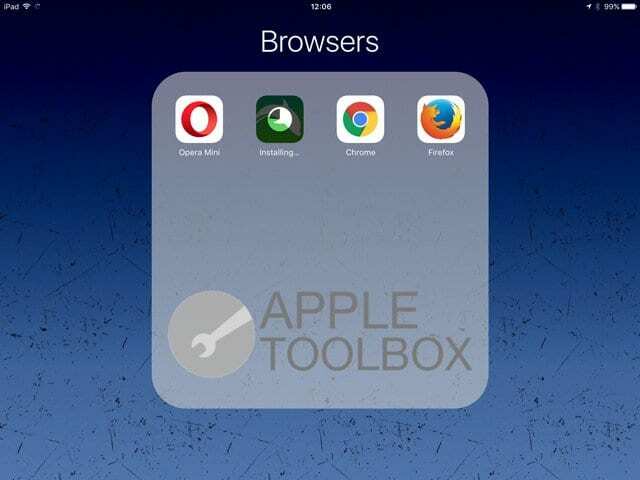
ნაბიჯი - 1 გადატვირთვა
როდესაც ეჭვი გეპარებათ, ყოველთვის გადატვირთეთ. მუშაობდა კარგ ole' PC-ებთან და მუშაობს ახლაც! ხანგრძლივად დააჭირეთ Sleep/Wake ღილაკს სანამ არ დაინახავთ წითელი სლაიდერის გამოჩენას. გადაათრიეთ სლაიდერი, რომ თქვენი მოწყობილობა მთლიანად გამორთოთ. მოწყობილობის გამორთვის შემდეგ დააჭირეთ და ხანგრძლივად დააჭირეთ Sleep/Wake ღილაკს, სანამ Apple-ის ლოგო გამოჩნდება.
ნაბიჯი - 2 შეამოწმეთ გამოყენება
გადადით პარამეტრები > ზოგადი > გამოყენება. ეკრანზე დაინახავთ ჩამოთვლილ ყველა აპლიკაციას. შეეხეთ აპლიკაციას, რომელიც არ არის დაინსტალირებული
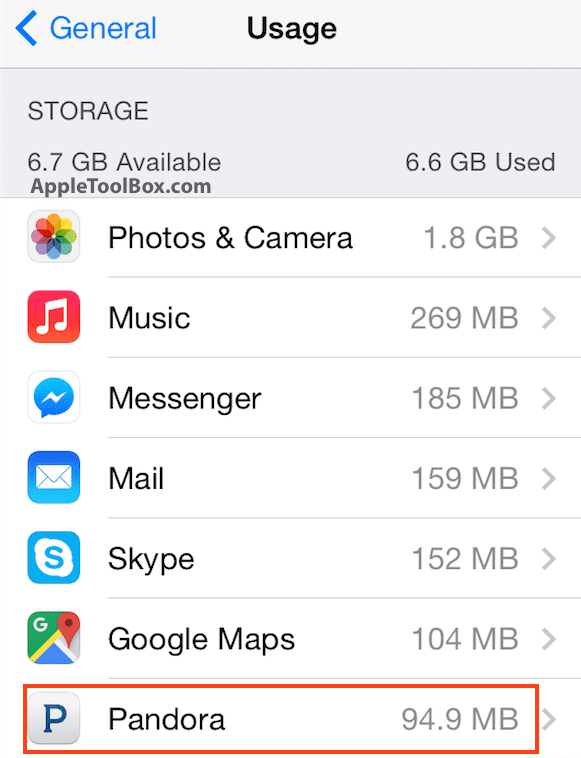
ნაბიჯი - 3 წაშალეთ აპლიკაცია
ამ ეკრანზე, გთხოვთ, განაგრძეთ და შეეხეთ აპის წაშლას და დაადასტურეთ შემდეგ ეკრანზე.
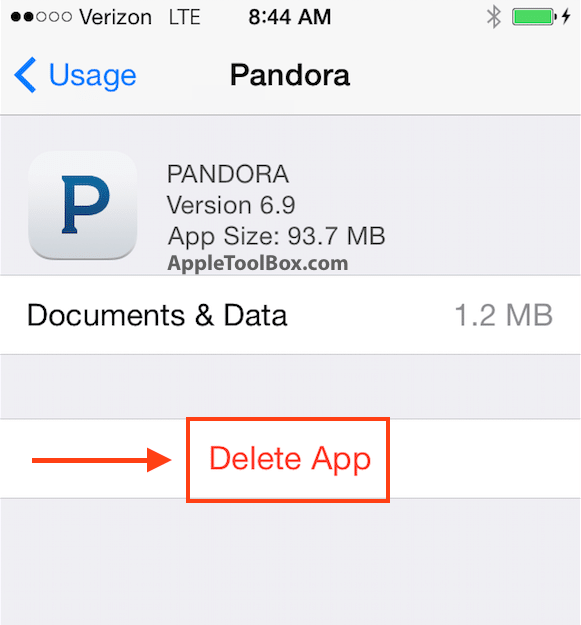
ნაბიჯი - 4 გადადით App Store-ში
ახლა, როდესაც წარმატებით წაშალეთ აპლიკაცია თქვენი iPhone 6-დან, გადადით თქვენს მთავარ ეკრანზე და შეეხეთ App Store App-ს. შეეხეთ შეძენილს განახლებების ეკრანზე.
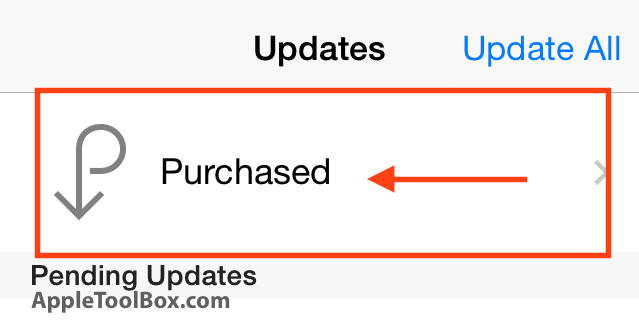
ნაბიჯი - 5 დააინსტალირეთ აპი ხელახლა
იპოვნეთ აპლიკაცია "ყველა" ჩანართში და ხელახლა დააინსტალირეთ iCloud ღილაკზე დაწკაპუნებით.
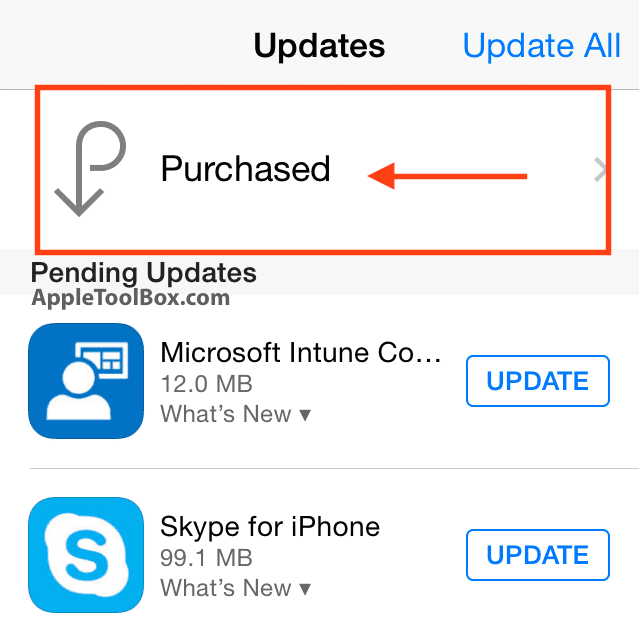
არ მუშაობდა?
თქვენი შემდეგი ვარიანტი იქნება თქვენი iPhone ან iPad პარამეტრების გადატვირთვა. ეს ქმედება არ წაშლის თქვენს ტელეფონზე არსებულ მონაცემებს, მაგრამ აღადგენს თქვენს ფონებს და WiFi ქსელებს და წაშლის შენახულ ქსელის ინფორმაციას. თქვენი პარამეტრების გადატვირთვისთვის, გადადით პარამეტრები > ზოგადი > გადატვირთვა > ყველა პარამეტრის გადატვირთვა.
როდესაც მოწყობილობა ჩაირთვება, სცადეთ აპლიკაციის დაყენება ზემოდან 4 და 5 ნაბიჯების მიყოლებით.
ჩემი აპი კვლავ არღვევს ან არ რეაგირებს
ამ საკითხთან დაკავშირებით პირველი ბრძანება არის უპასუხო აპის დახურვა.
ნაბიჯი – 1 ძალით დახურვა
შეგიძლიათ აიძულოთ აპი დახუროს:
დააჭირეთ საწყისი ღილაკს ორჯერ სწრაფად. თქვენ იხილავთ თქვენი ბოლო დროს გამოყენებული აპების მცირე გადახედვებს.
გადაფურცლეთ მარცხნივ, რომ იპოვოთ აპი, რომლის დახურვაც გსურთ. გადაფურცლეთ ზემოთ აპის გადახედვისას მის დასახურავად.
ნაბიჯი - 2 დეინსტალაცია
თუ განსახილველი აპი არის მესამე მხარის აპლიკაცია, რომელიც ჩამოტვირთეთ App Store-დან, მაშინ სცადეთ მისი დეინსტალაცია მთავარ ეკრანზე გადასვლით და ხანგრძლივად შეეხეთ ნებისმიერ ხატულას. როდესაც აპლიკაციები რხევას დაიწყებენ, შეეხეთ „X“ აპის კუთხეში და წაშალეთ აპლიკაცია.
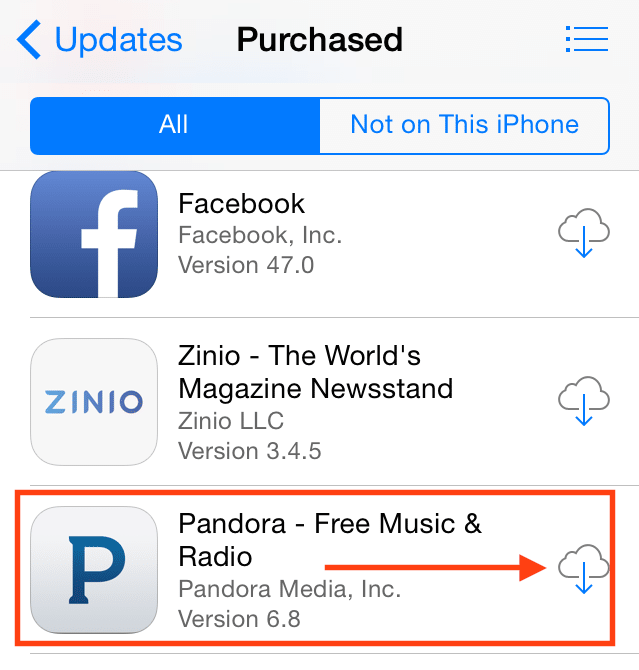
ნაბიჯი - 3 ხელახლა დააინსტალირეთ
გადადით თქვენს iTunes მაღაზიაში და დააინსტალირეთ აპლიკაციის უახლესი ვერსია.
ჩემი Facebook აპლიკაცია არ მუშაობს
Facebook არის ერთ-ერთი ყველაზე პოპულარული აპლიკაცია, რომელსაც ყველა იყენებს. ეს არის ასევე ერთ-ერთი ყველაზე რესურსი ინტენსიური აპლიკაცია, რადგან ის მოიხმარს უამრავ საცავს და ასევე ხარჯავს ბევრ ბატარეას თქვენს iPhone-ზე.
ნაბიჯი – 1 გახსენით Facebook (თუ შესაძლებელია)
თუ თქვენს FB აპთან დაკავშირებით პრობლემები გაქვთ, გახსენით FB აპლიკაცია თქვენს iPhone-ზე. დააჭირეთ ღილაკს "მეტი" ეკრანის მარჯვენა კუთხეში. თუ იყენებთ თქვენს iPad-ს, ამას დაინახავთ ეკრანის ქვედა მარჯვენა კუთხეში.
ნაბიჯი - 2 გადადით პარამეტრებში
შეეხეთ პარამეტრები > ანგარიშის პარამეტრები > ბრაუზერი და აირჩიეთ მონაცემების გასუფთავება. ბრაუზერის მონაცემების გასუფთავებით, ის დააჩქარებს თქვენს Facebook გამოცდილებას და იმედია, გამოასწორებს ნებისმიერ პრობლემას, რომელიც ხდებოდა დაკავშირებული გარე ვებ გვერდებთან, რომლებზეც შედიოდით FB-ში.
გამოიყენეთ Facebook ინტერნეტში და არა აპლიკაციაში
იმის გამო, რომ FB აპი ძალიან დიდ სიცოცხლეს ატარებს თქვენი iPhone-ისგან, თქვენ ასევე შეგიძლიათ გადაწყვიტოთ აპის ამოღება თქვენი iPhone-დან და გამოიყენოთ FB წვდომის ალტერნატიული გზა. წაშალეთ და წაშალეთ თქვენი Facebook აპი თქვენი ტელეფონიდან.
ნაბიჯი – 1 გახსენით FB ბრაუზერზე
გახსენით Facebook თქვენს Safari-ზე გადასვლით www. Facebook.com და შეიყვანეთ თქვენი რწმუნებათა სიგელები.
ნაბიჯი – 2 დამატება მთავარ ეკრანზე
შეეხეთ გაზიარების ღილაკს და დაამატეთ ის, როგორც ვებ აპი არჩევით "დამატება მთავარ ეკრანზე". ეს დააინსტალირებს Facebook გვერდს თქვენს მთავარ ეკრანზე, რათა სწრაფად შეხვიდეთ თქვენს ანგარიშზე, რითაც აღმოიფხვრება აპის ინსტალაციის აუცილებლობა თქვენს ანგარიშზე მოწყობილობა.
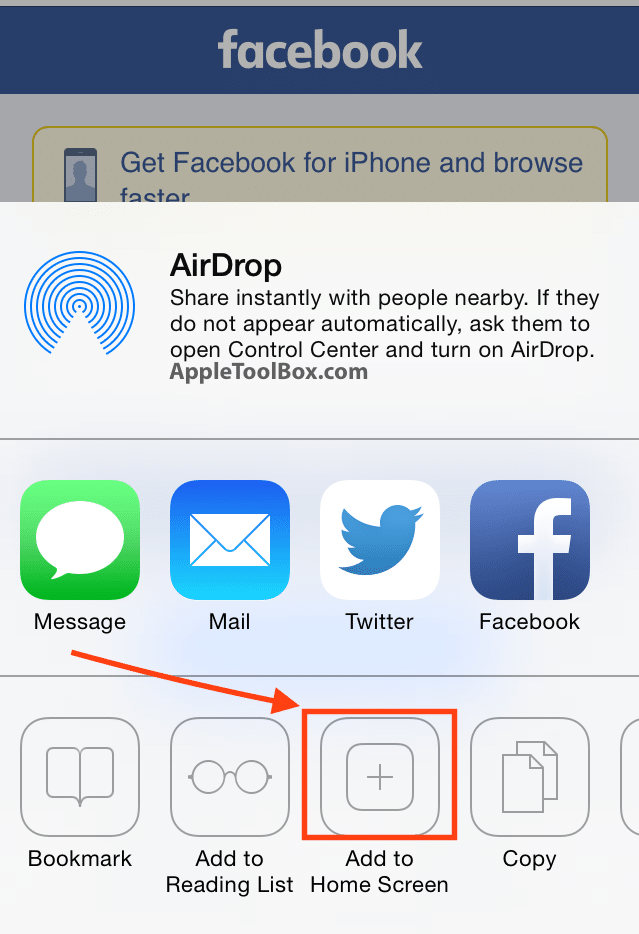
გთხოვთ, გააზიაროთ ეს სტატია, თუ ის დაგეხმარათ ავარიულად და უპასუხო აპებში თქვენს iPhone-ზე ან iPad-ზე. თუ თქვენ გაქვთ დამატებითი რჩევები, რომელთა გაზიარებაც გსურთ, გთხოვთ, გააზიაროთ ისინი კომენტარების საშუალებით.

ტექნოლოგიით შეპყრობილი Apple-ზე A/UX-ის ადრეული ჩამოსვლის დღიდან, Sudz (SK) პასუხისმგებელია AppleToolBox-ის სარედაქციო მიმართულებაზე. ის დაფუძნებულია ლოს-ანჯელესში, CA.
Sudz სპეციალიზირებულია macOS-ის ყველა ნივთის გაშუქებაში, წლების განმავლობაში განიხილა OS X და macOS ათობით განვითარება.
ყოფილ ცხოვრებაში სუძი ეხმარებოდა Fortune 100 კომპანიებს ტექნოლოგიისა და ბიზნესის ტრანსფორმაციის მისწრაფებებში.